Hogyan importálhatok és exportálhatok képeket a Photoshopban?

A Photoshop számos módszert kínál a fényképek importálására és exportálására. Ha azonban még nem ismeri a Photoshop CC 2014-et, vegye figyelembe, hogy a Fájl menü „Importálása” és „Exportálása” funkcióinak semmi köze a fényképekhez. A Photoshop szinte bármilyen típusú képet meg tud nyitni, és ugyanolyan sokféle formátumban exportálni tudja.
Fényképek importálása
1. lépés
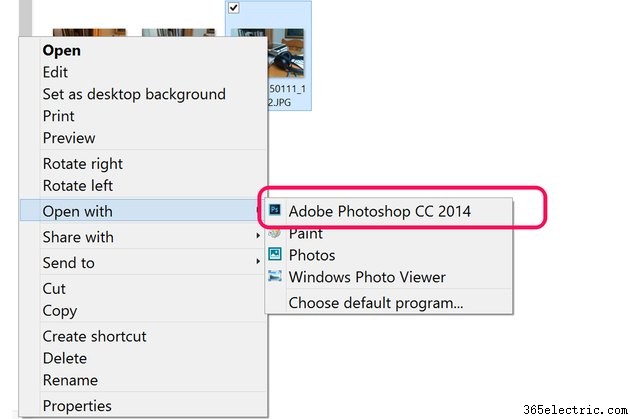
Válasszon ki egy képet a számítógépén vagy a számítógéphez csatlakoztatott eszközön, például iPhone-on vagy digitális fényképezőgépen. Kattintson a jobb gombbal a fájlra, válassza az "Open With" lehetőséget, majd kattintson az "Adobe Photoshop" gombra. A Photoshop automatikusan elindítja és megnyitja a képet.
2. lépés

Kattintson a Photoshop "Fájl" menüjére, és válassza a "Megnyitás" lehetőséget egy új fájl megnyitásához. Ha nemrég nyitott meg egy képet a Photoshopban, gyorsan újra megnyithatja a Fájl menü "Legutóbbi megnyitása" parancsával. A „Megnyitás másként” kiválasztásával lehetővé teszi a Photoshop számára, hogy az importálás során újraformázza a képet, például megnyithat egy PSD-fájlt JPG formátumban.
3. lépés

Nyisson meg két különböző fájlt a Photoshopban, majd importálja az egyiket a másikba. Válassza ki az importálni kívánt képet, majd a Fájl menüből válassza ki a „Másolat” lehetőséget. Kattintson a "Dokumentum" menüre, adja meg a célfájlt, majd kattintson az "OK" gombra. Vegye figyelembe, hogy csak a kiválasztott réteg importálása történik meg, ezért ha szerkesztette a fotót, először egyesítse a rétegeket.
4. lépés
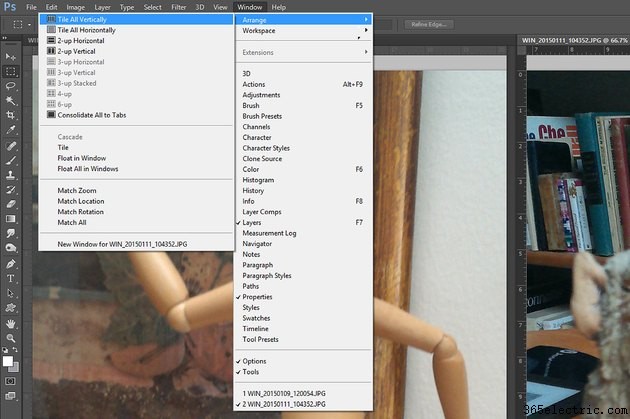
Húzással importálhat képet egyik Photoshop-fájlból a másikba. Ennek legegyszerűbb módja, ha először csempézi az ablakokat. Kattintson az "Ablak" menüre, válassza az "Elrendezés" lehetőséget, majd válassza a "Minden függőleges csempe" vagy a "Minden vízszintes csempe" lehetőséget. Ezután egyszerűen áthúzhatja a fényképet egyik ablakból a másikba.
5. lépés

Importáljon egy fényképet egy Photoshop-fájlba a Fájlkezelőből való húzással. Ez nem csak egyszerű, hanem további előnyökkel is jár – a Photoshop automatikusan átméretezi az importált képet, hogy illeszkedjen a vászonhoz. A módszer használatához indítsa el a File Explorer programot, és húzza a képfájlt a Photoshop vászonra. Nyomja meg az "Enter" gombot az importálási folyamat befejezéséhez. Vegye figyelembe, hogy ha a fájlt bárhová a vászon fölé húzza, például a vonalzóra vagy a menüsorra, a kép egy új Photoshop ablakban nyílik meg.
Fényképek exportálása
1. lépés

Exportáljon egy fényképet a Photoshopból a Fájl menü "Mentés másként" kiválasztásával. Ha a „Mentés” lehetőséget választja, a Photoshop csak az eredeti fényképfájlt írja át.
2. lépés

Kattintson a "Mentés másként" menüre a Mentés másként menüben a fénykép fájlformátumának megadásához. Mentse el a fényképet a számos elérhető képformátum bármelyikében, beleértve a JPG-t, PNG-t vagy a Photoshop saját PSD-formátumát.
3. lépés

Kattintson a "Mentés webre" gombra a Fájl menüben, ha egy fénykép webre optimalizált verzióját szeretné elérni. Ez kis fájlmérettel menti el a képet, de elég éles marad ahhoz, hogy jól megjelenjen a webböngészőben. Kattintson a "Fájltípus" menüre a kívánt formátum megadásához. Ezután megadhatja a kép méretét és JPEG fájlok esetén a fénykép minőségét. Minél jobb a minőség, annál nagyobb a fájlméret.
